怎么把steam取消开机自启动 Steam开机自动启动取消方法
日期: 来源:铲子手游网
在使用Steam时,有些用户可能会觉得开机自启动功能并不方便,想要取消这个设置,取消Steam开机自启动的方法非常简单,只需要在Steam客户端的设置中进行调整即可。通过简单的操作,你就可以让Steam在开机时不再自动启动,让电脑开机速度更快,同时也减少了系统资源的占用。如果你也想取消Steam的开机自启动功能,不妨跟着以下步骤进行操作。
Steam开机自动启动取消方法
步骤如下:
1.首先我们打开电脑中的Steam。

2.然后输入我们的账号密码,登录进去

3.在打开主界面后,我们点击最左上方的【Steam】。
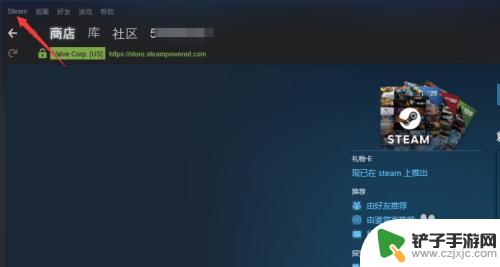
4.点击后会往下弹出一个菜单,我们在里面找到【设置】,点击打开。
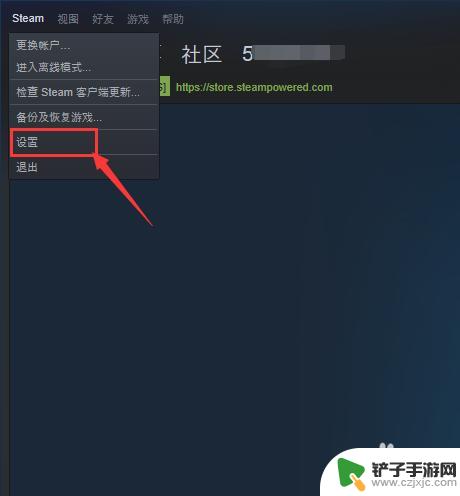
5.在设置的窗口中,我们在左侧找到并打开【界面】。如图
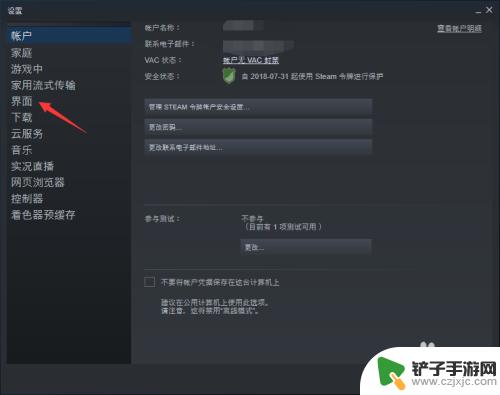
6.如图所示,在右侧我们可以找到【在我的计算机启动时自行启动Steam】的选项。我们把前面的对勾去掉就可以了。点击确定后重新打开一次就完成操作了。
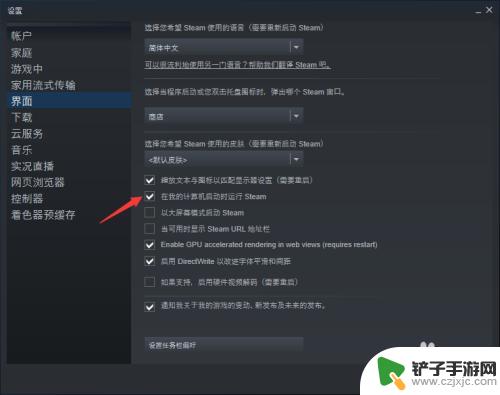
关于如何取消Steam开机自启动的内容就到这里了,希望通过小编分享的内容能够让你更好地畅玩游戏,请继续关注本站以获取更多游戏相关内容。














